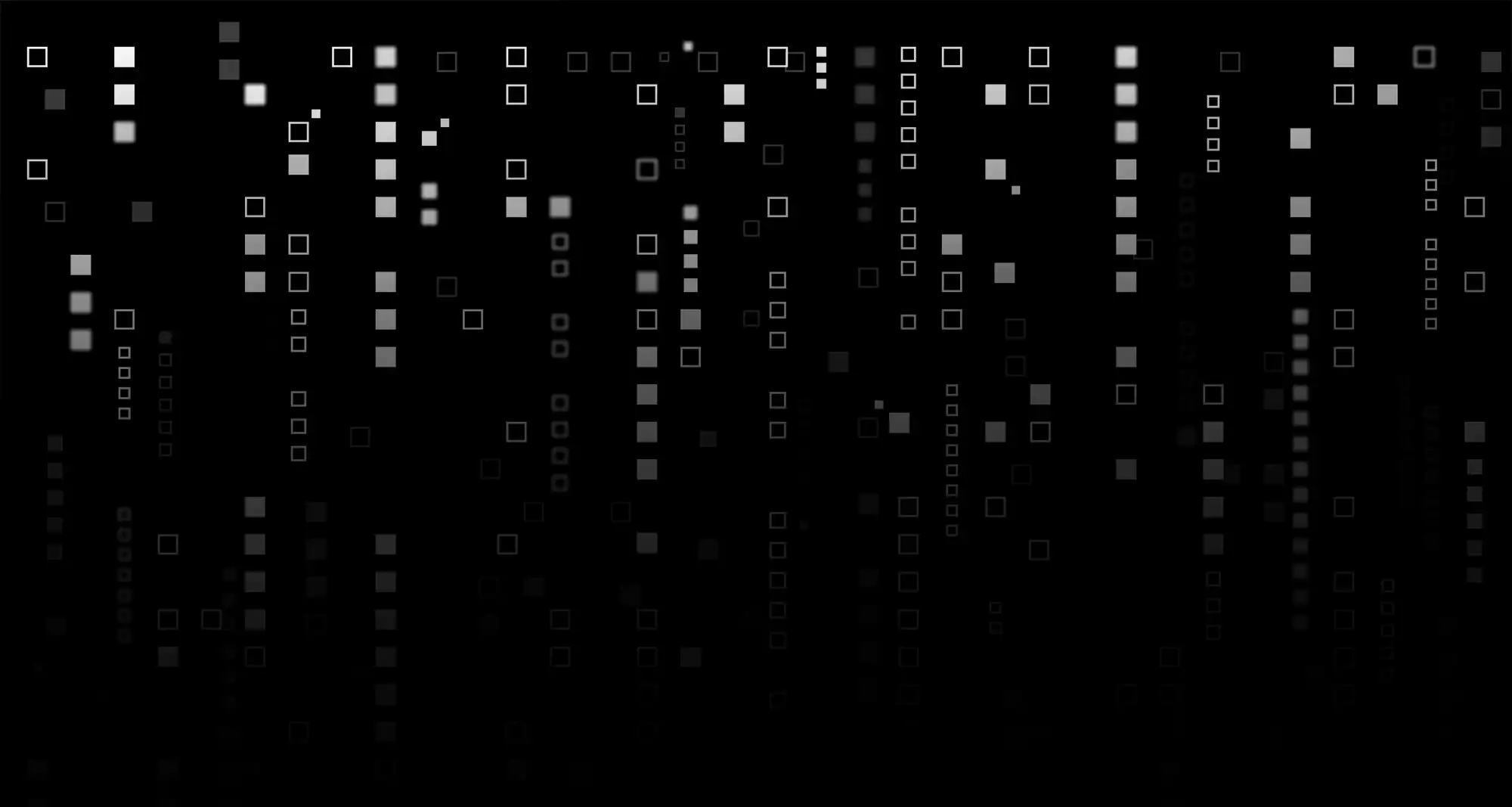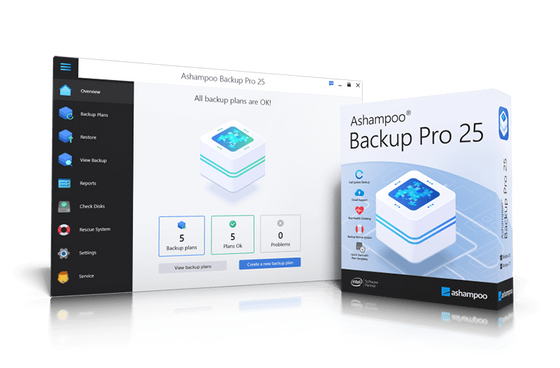使用 Windows 創建備份
如何使用內置工具在 Windows 10 或 11 上創建備份
建立資料備份非常重要,以確保重要檔案安全,並且在系統故障、意外刪除或其他問題時可以恢復。Windows 提供了幾種建立備份的內建方法。以下是您可以使用的各種方法!
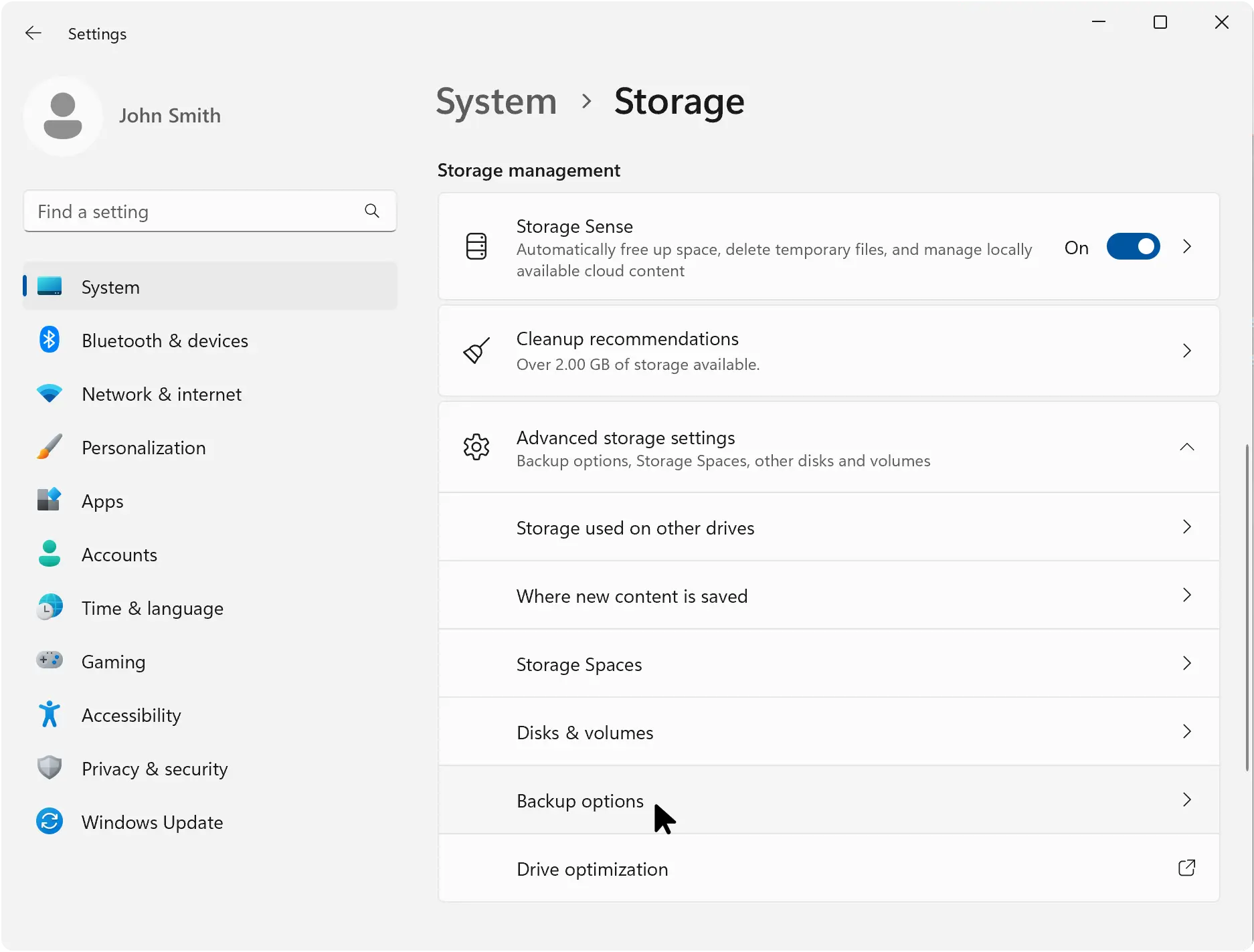
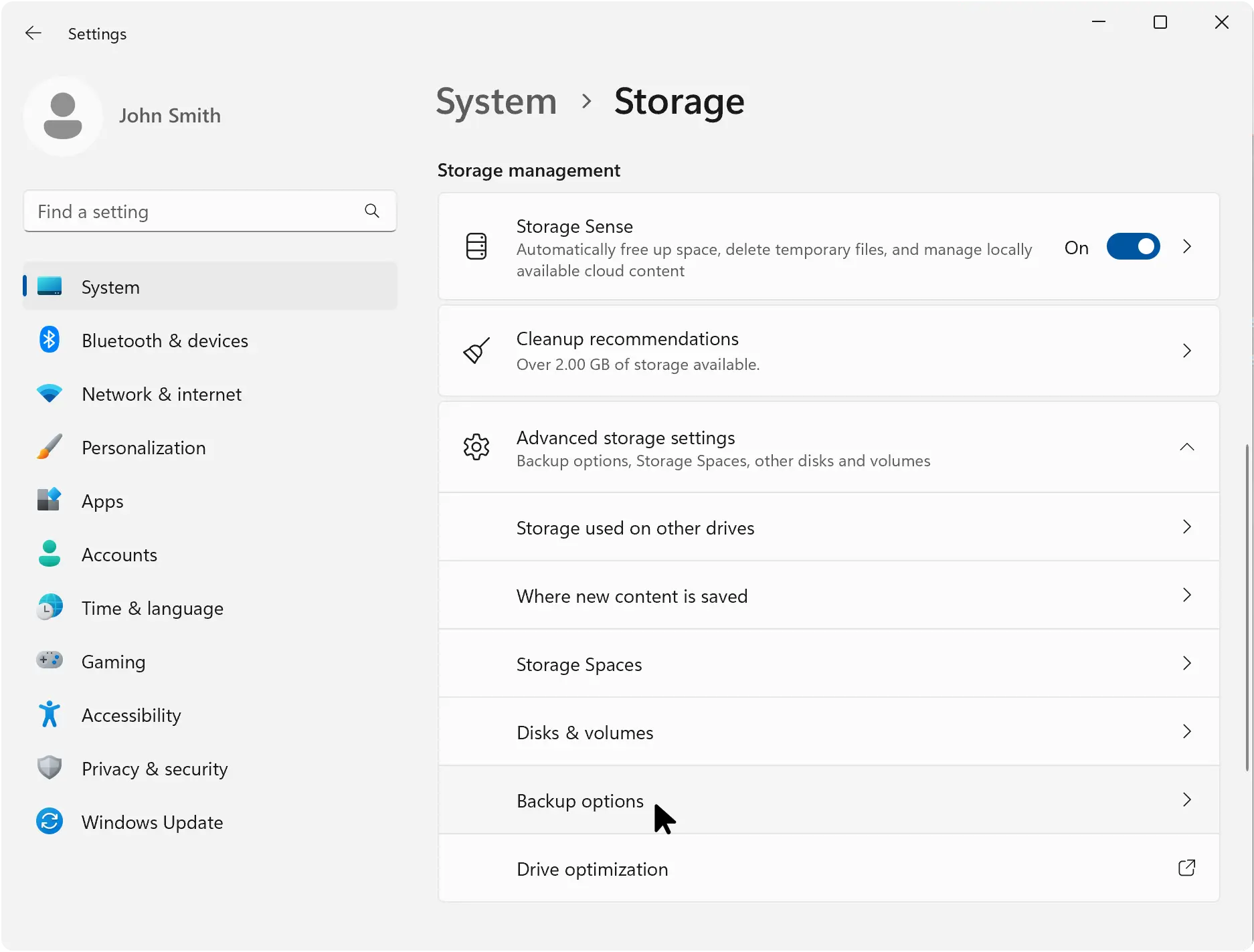
檔案歷史記錄 (僅限 Windows 10)
文件歷史記錄是備份個人文件和文件夾的一種簡單方法。以下是如何設定它:
-
1開啟設定單擊開始菜單,然後選擇齒輪圖標以打開設定。
-
2前往備份設定瀏覽至系統 > 儲存空間 > 進階儲存設定 > 備份選項。
-
3新增磁碟機在「使用文件歷史記錄備份」部分,單擊「添加驅動器」,然後選擇一個外部驅動器或網絡位置來存儲備份。
-
4設定檔案歷史記錄新增磁碟機後,您可以設定要備份的內容以及多久的頻率。單擊「更多選項」以調整設定。
-
5開始備份單擊「立即備份」按鈕開始初始備份。檔案歷史記錄現在會定期自動備份您的檔案。
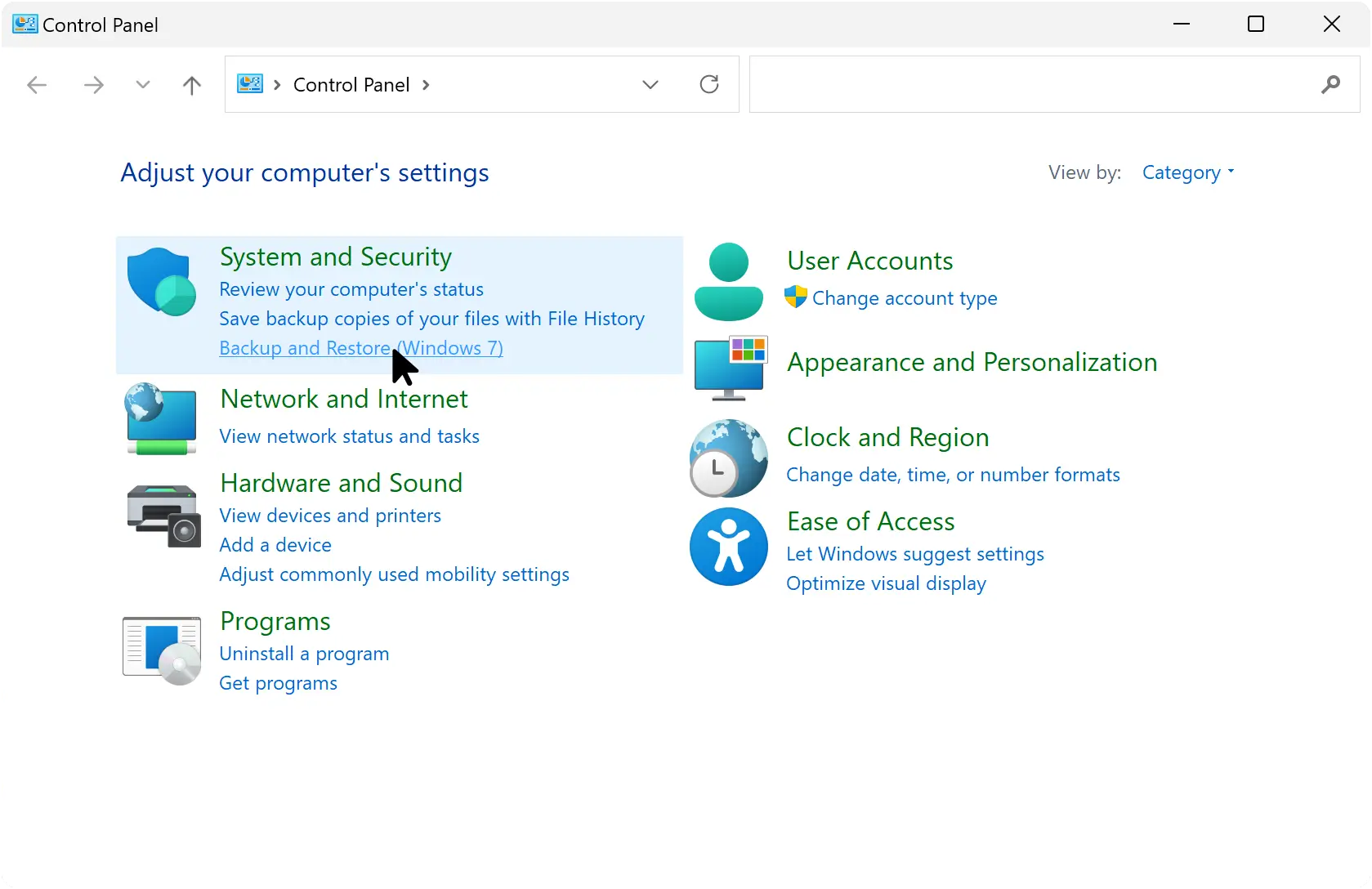
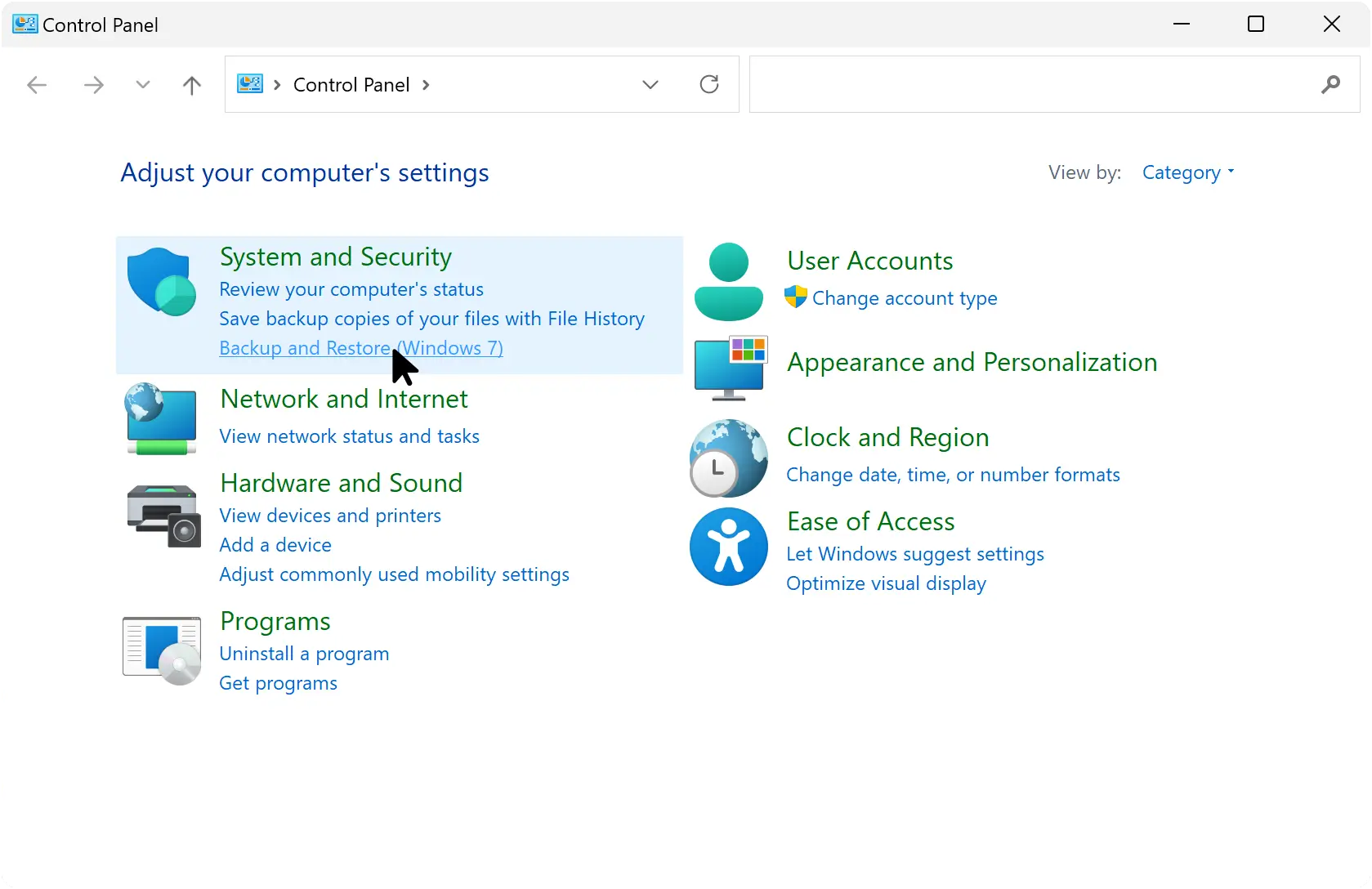
備份和還原
Windows 10 和 11 還包括 Windows 7 的備份和還原工具,它允許您創建系統映像或備份個別文件和文件夾:
-
1開啟控制面板按 Windows 鍵,鍵入「控制面板」,然後打開它。
-
2導覽至備份和還原移至「系統與安全性」>「備份與還原」(Windows 7)。
-
3設定備份單擊「設定備份」,然後選擇要保存備份的位置 (外部驅動器或網絡位置)。
-
4選取備份選項選擇 Windows 是否應決定要備份的內容,還是您要自行選擇特定資料夾。
-
5建立系統映像如果您只想創建系統映像,或者它不包含在先前創建的備份中,則可以在「備份和還原 (Windows 7)」窗口中執行此操作。單擊左窗格上的「創建系統映像」,然後按照說明將映像保存在外部驅動器或網絡位置上。
-
6開始備份依照螢幕上的指示完成備份程序。
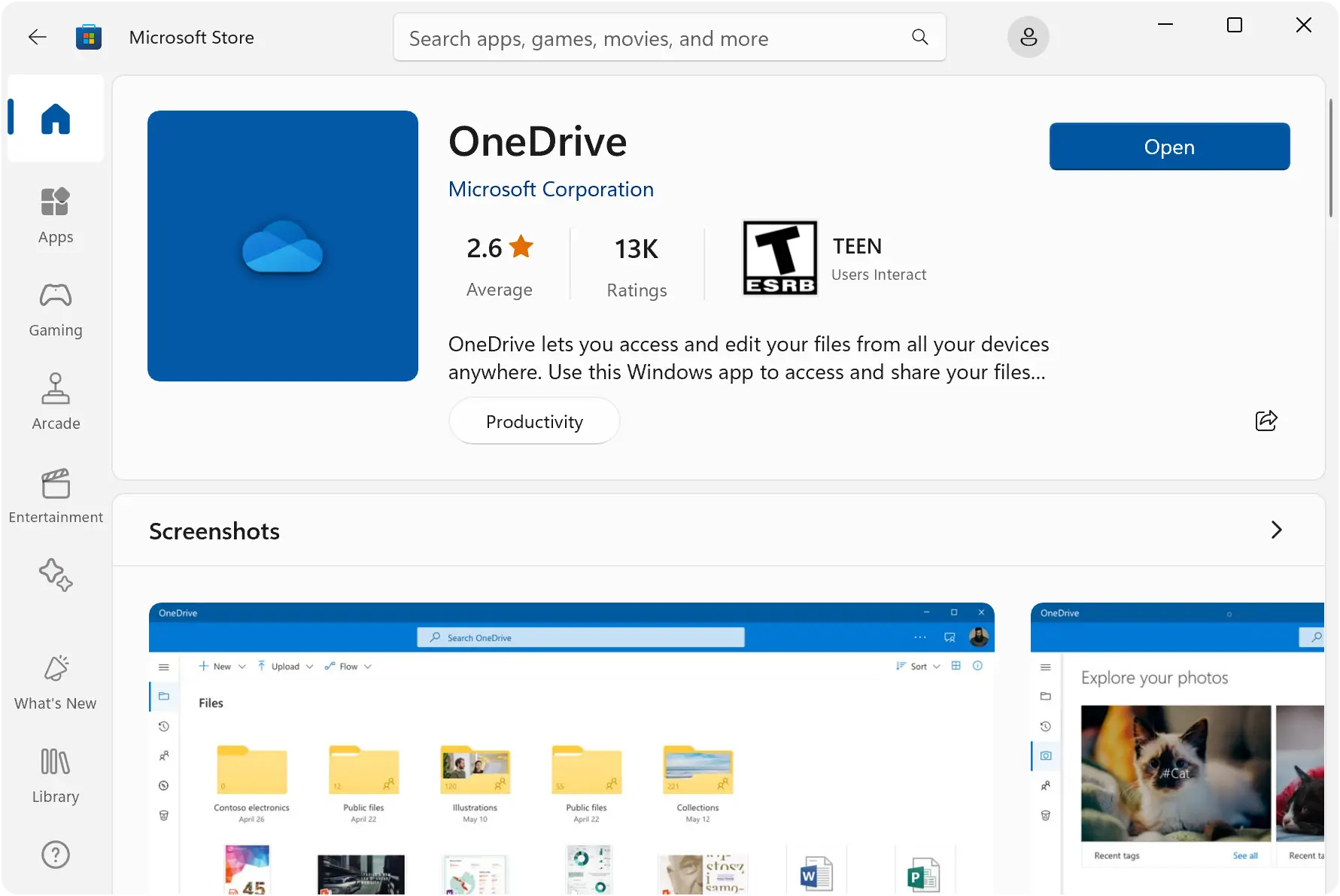
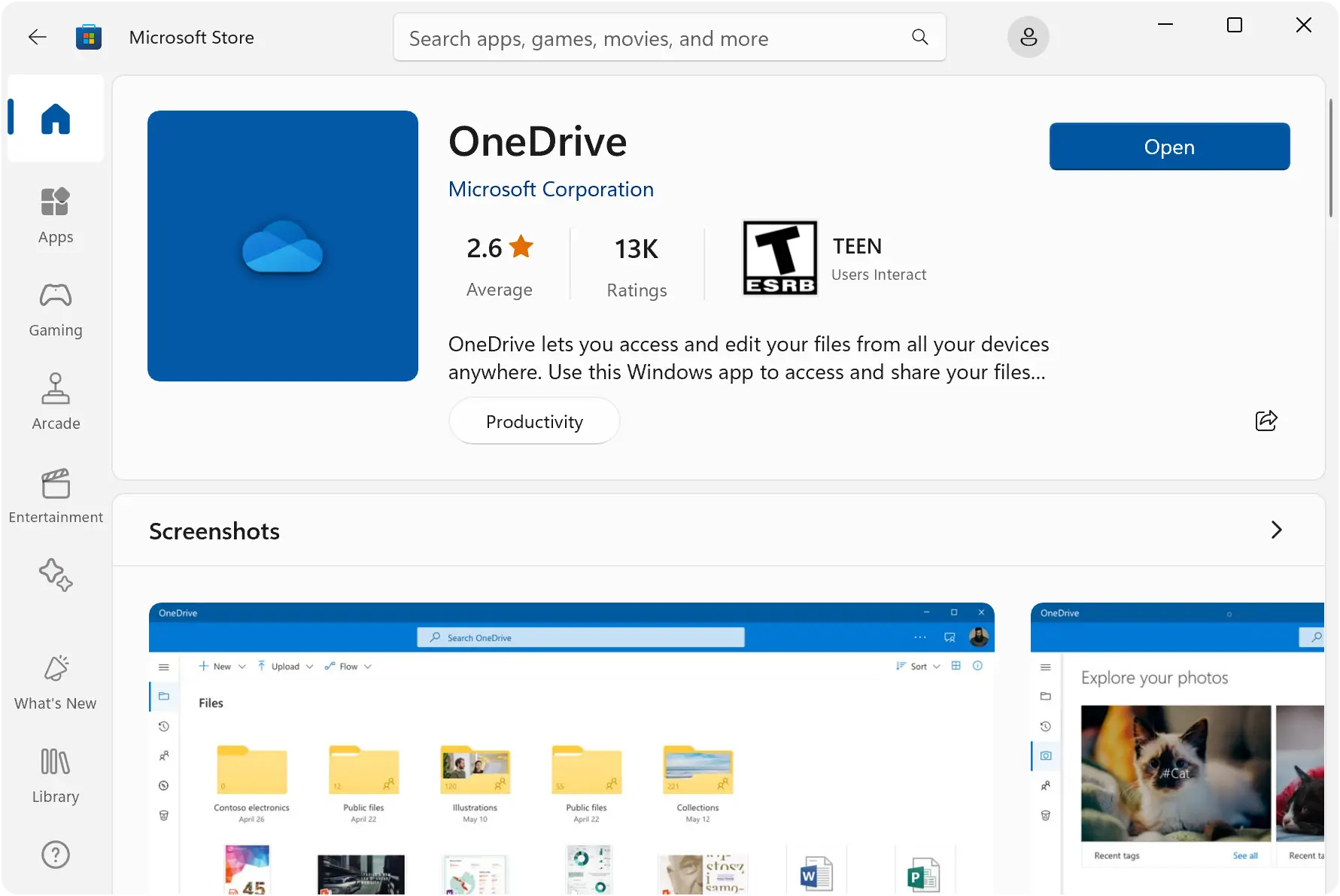
OneDrive
OneDrive 提供可用於備份重要檔案的雲端儲存空間。以下是如何設定它:
-
1登入 OneDrive請確定您已登入 Microsoft 帳戶,並在電腦上設定 OneDrive。
-
2設定 OneDrive單擊工作列右側的 OneDrive 圖標 (您可能需要單擊「顯示隱藏圖標」) ,然後單擊 ⚙️ (「幫助和設定」) >「設定」。
-
3選擇資料夾轉到「同步和備份」選項卡,然後單擊「管理備份」以選擇要備份到 OneDrive 的文件夾 (桌面,文檔,圖片) 。
-
4開始備份OneDrive 將自動將選定的文件夾同步到雲,提供外部備份。
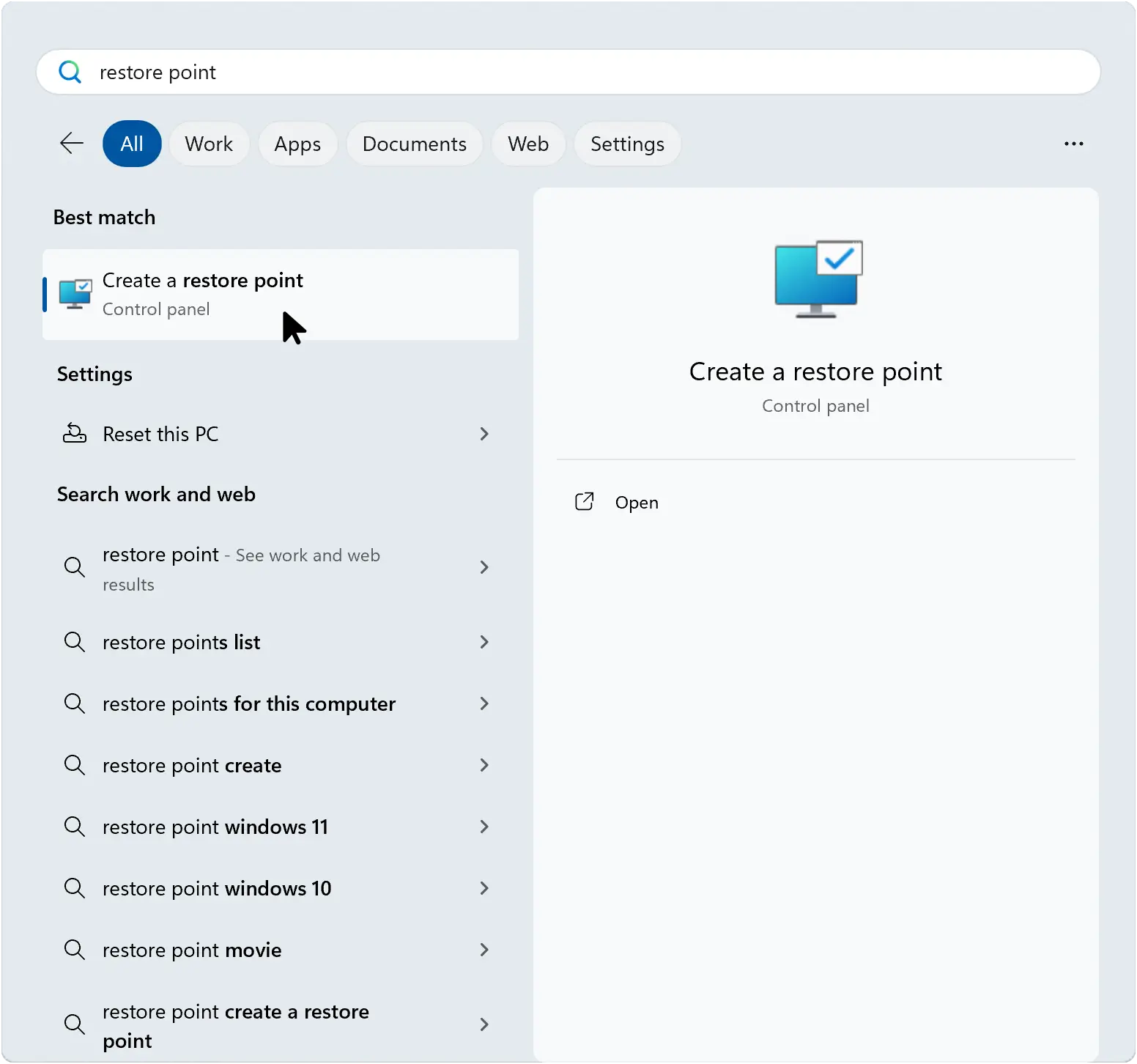
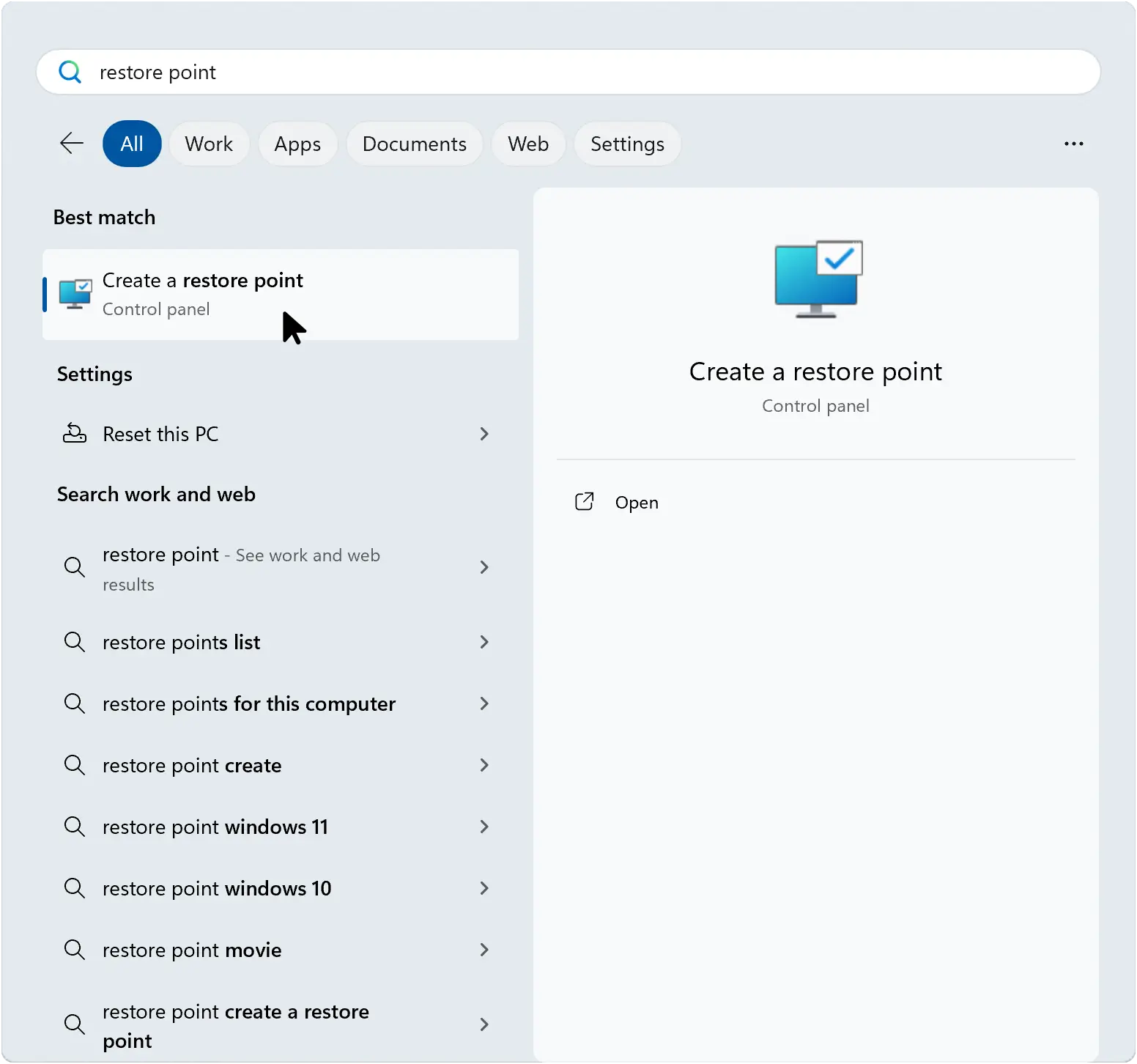
系統還原
雖然不是傳統的備份方法,但系統還原可以幫助您將系統檔案和設定還原為較早的狀態,而不會影響您的個人檔案:
-
1開啟系統屬性按 Windows 鍵,鍵入「創建還原點」,然後選擇它。
-
2設定自動還原點在打開的窗口中,從列表中選擇一個驅動器,然後單擊「配置」。在這裡,您可以選擇「打開系統保護」以備份所選驅動器。此外,請使用「磁碟空間使用」下的滑桿來設定還原點的最大儲存空間 (例如 10 GB)。按一下「確定」來確認您的設定。
-
3建立還原點在「系統屬性」窗口中,選擇要保護的驅動器,然後單擊「創建」以手動創建還原點。Windows 也會在重大系統變更期間自動建立還原點。
結論
Windows 10 和 Windows 11 提供了幾種內置方法來備份資料,每種方法都具有自己的優勢。
檔案歷史記錄是個人檔案的連續備份的理想選擇,備份和還原適用於系統映像和更全面的檔案備份,OneDrive 提供雲端式備份,以便在任何地方輕鬆存取,以及 系統還原允許在系統問題時恢復。選擇方法 最符合您的需求來保護您的資料!
沒有更簡單的方法嗎?
當然!使用 Ashampoo Backup Pro,您可以在任何地方備份您想要的任何內容-完全自動,實時,而不會造成負擔系統的負擔,從而使您可以繼續無縫地工作。
無論是文件、相片或整個分區,設定後,軟件將所有內容備份到您選擇的 NAS,外部硬盤驅動器或雲端。對於緊急情況,甚至還有一個完整的救援系統,具有出色的駕駛員和網絡支援。如果出現問題,只需使用此系統恢復所有資料即可!這是您可以輕鬆解決惡意軟件攻擊,硬盤驅動器故障或 Windows 崩潰的簡單解決方案!
取得終極備份工具